
Bagaimana untuk membuat sandaran fail data sistem dalam win10? Ramai rakan menggunakan sistem win10 Atas sebab tertentu, mereka perlu membuat sandaran fail data sistem. Anda boleh membuat sandaran data dengan memuat turun perisian, menggunakan alat sistem untuk sandaran, menggunakan perkakasan luaran untuk sandaran, dan lain-lain. Namun, kerana ramai rakan tidak tahu bagaimana untuk melakukannya, editor akan membawakan anda sistem sandaran win10 di bawah , kalau berminat sila datang tengok.
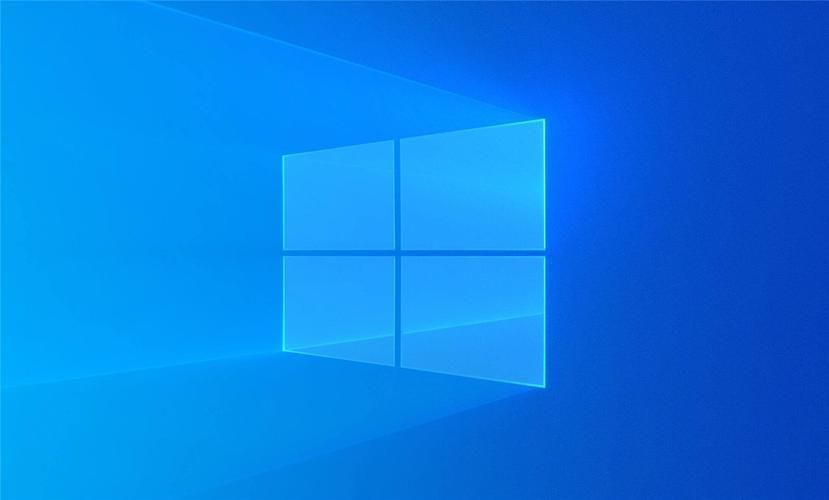
Sejarah Fail mula diperkenalkan dalam Windows 8 dan ia biasanya digunakan untuk membuat sandaran fail.
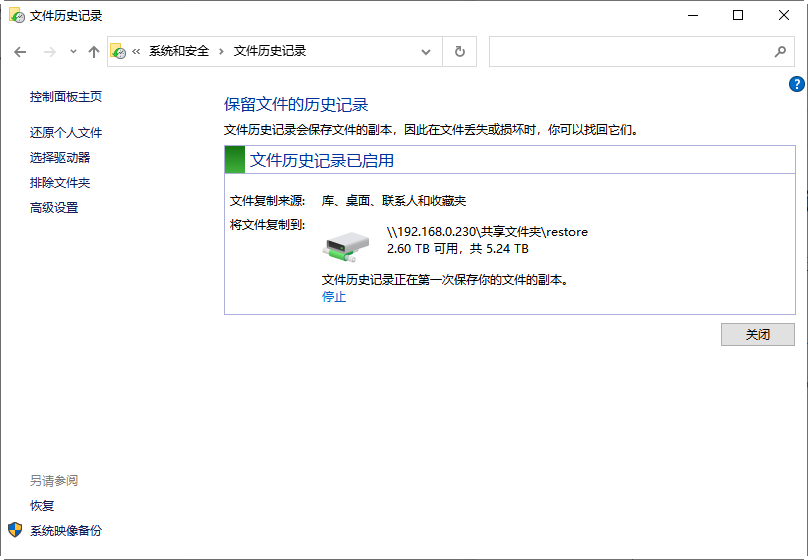
2. Ia memerlukan anda menggunakan pemacu keras luaran untuk menyimpan fail sandaran. Cuma klik Tambah Pemacu dan anda boleh memilih pemacu luaran sebagai pemacu sandaran apabila peranti storan luaran disambungkan.
3 Sebaik sahaja anda memilih pemacu sandaran anda, Sejarah Fail akan mula menyandarkan fail anda.
Jika anda tidak mempunyai peranti storan luaran tetapi masih mahu menyimpan sandaran anda pada cakera setempat, terdapat penyelesaian. Anda boleh menyediakan folder kongsi pada pemacu keras dalaman dan mengkonfigurasi Sejarah Fail untuk menyimpan sandaran ke lokasi rangkaian.
Kaedah 2: Dayakan Titik Pemulihan Sistem Win10
Apabila sistem Windows 10 anda tidak berjalan dengan baik, anda boleh menggunakan titik pemulihan sistem untuk memulihkan sistem kepada tarikh yang lebih awal. Secara lalai, perlindungan sistem dimatikan dan anda perlu mengkonfigurasinya terlebih dahulu.
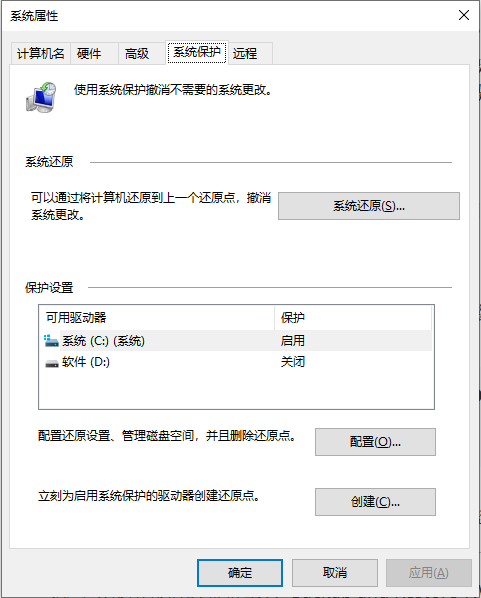
Mata pemulihan sistem mengambil banyak ruang cakera, anda boleh menggunakan Pembersihan Cakera untuk memadamkan titik pemulihan yang lebih lama untuk mengosongkan sedikit ruang cakera.
Kaedah 3: Sandarkan data anda menggunakan Sandaran dan Pulihkan (Windows 7)
Jika anda ingin dapat memulihkan Windows anda sekiranya berlaku ranap sistem atau masalah besar 10. Anda boleh membuat sandaran imej sistem. Selain itu, anda mungkin mahu memasukkan beberapa fail nilai dalam sandaran. Dalam kes ini, anda boleh menggunakan alat sandaran yang lebih lama Sandaran dan Pulihkan (Windows 7).
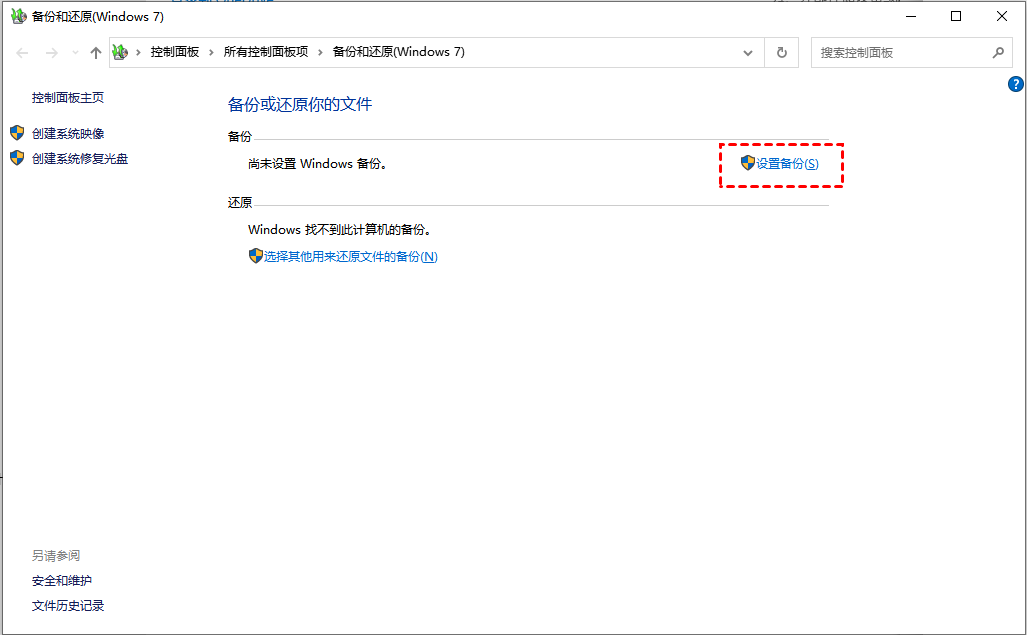
Pada halaman Sandaran dan Pulihkan (Windows 7), klik Sediakan sandaran dan ikut wizard untuk melengkapkan sandaran.
Anda boleh memilih mana-mana fail dan volum untuk disertakan dalam sandaran. Anda juga boleh menyediakan sandaran berjadual untuk menyandarkan data Win10 anda secara automatik. Untuk melakukan sandaran imej, anda perlu menyediakan pemacu dengan kapasiti yang lebih besar kerana pemampatan tidak akan dilakukan semasa proses sandaran.
Itu sahaja
Bagaimana untuk membuat sandaran fail data sistem dalam win10? Keseluruhan kandungan tutorial data sistem sandaran win10 ada di sini Untuk maklumat lanjut yang berkaitan, sila perhatikan laman web ini.
Atas ialah kandungan terperinci Kaedah sandaran data sistem Win10. Untuk maklumat lanjut, sila ikut artikel berkaitan lain di laman web China PHP!
 Apakah perisian sandaran data?
Apakah perisian sandaran data?
 Pengenalan pelan penyelenggaraan pelayan
Pengenalan pelan penyelenggaraan pelayan
 Bagaimana untuk mengukur kelajuan rangkaian pada komputer
Bagaimana untuk mengukur kelajuan rangkaian pada komputer
 Bagaimana untuk membuka tetingkap terminal dalam vscode
Bagaimana untuk membuka tetingkap terminal dalam vscode
 git pull pulls code
git pull pulls code
 Ungkapan biasa penggunaan aksara sewenang-wenangnya
Ungkapan biasa penggunaan aksara sewenang-wenangnya
 Bagaimana untuk mempercepatkan halaman web
Bagaimana untuk mempercepatkan halaman web
 Perintah linux yang biasa digunakan
Perintah linux yang biasa digunakan




